در این آموزش شیوه بهینه سازی mysql برای سرعت بیشتر رو به شما آموزش خواهیم داد
با بهینه سازی mysql سرعت سایت های شما بیشتر می شود.

برای بهینه سازی mysql ابتدا با استفاده از نرم افزار putty وارد ssh سرور خود شوید و سپس فایل my.cnf با دستور زیر ویرایش کنید :
nano /etc/my.cnf
و کد های زیر را وارد این فایل کنید و سپس دستور service mysql restart را وارد کنید.
اخطار : ممکن است بعد از وارد کردن کد های زیر مشکلاتی در برخی سیستم های مدیریت محتوا مانند وردپرس ایجاد شود لطفا پس از وارد کردن کد ها سایت های خود را کامل بررسی کنید. و هر لینک را چند بار refresh کنید ممکن است در سیستم وردپرس لینک های شما خطا ۴۰۴ دهد.
اخطار : حتما قبل از تغییرات از محتوا فایل my.cnf خود نسخه پشتیبان تهیه کنید ممکن است پس از وارد کردن کد های زیر و restart کردن، سرویس mysql شما با مشکل مواجه شود و دیگر start نشود برای رفع این مشکل مجدد کد های قدیم را وارد این فایل کنید و مجدد restart کنید.
توجه : کد های زیر یک مثال برای سرور های ۲ هسته و یا ۲ گیگ رم هستند و شما باید این کد ها را با توجه به سخت افزار سرور خود تغییر دهید.
# The following options will be passed to all MySQL clients
[client]
socket=/tmp/mysql.sock
# The MySQL server
[mysqld]
tmpdir=/tmp
socket=/tmp/mysql.sock
skip-locking
skip-networking
skip-name-resolve
server-id=1
max_connections=500
key_buffer_size=384M
max_allowed_packet=16M
table_cache=256
sort_buffer_size=2M
read_buffer_size=2M
join_buffer_size=2M
# if you are performing GROUP BY or ORDER BY queries on tables that
# are much larger than your available memory, you should increase
# the value of read_rnd_buffer_size to speed up the reading of rows
# following sorting operations.
# but: change the session variable only from within those clients
# that need to run large queries
read_rnd_buffer_size=2M
max_heap_table_size=256M
tmp_table_size=256M
myisam_sort_buffer_size=64M
# increase until threads_created doesnt grow anymore
thread_cache=256
query_cache_type=1
query_cache_limit=1M
query_cache_size=32M
# Try number of CPU’s*2 for thread_concurrency
thread_concurrency=4
[mysqldump]
quick
max_allowed_packet=16M
[mysql]
no-auto-rehash
[isamchk]
key_buffer=128M
sort_buffer_size=128M
read_buffer=2M
write_buffer=2M
[myisamchk]
key_buffer=128M
sort_buffer_size=128M
read_buffer=2M
write_buffer=2M
[mysqlhotcopy]
interactive-timeout